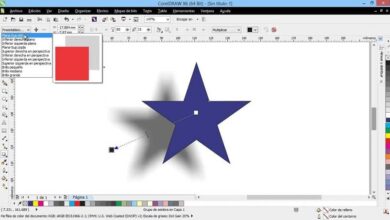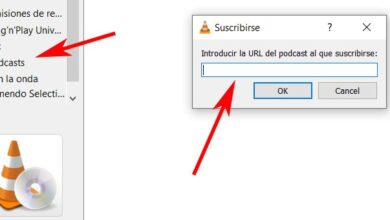Houd uw ramen in het zicht met OnTopper
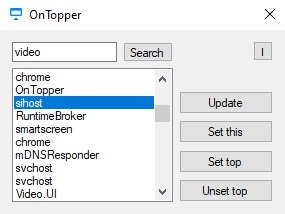
Windows stelt ons in staat om veel dingen met Windows te doen. Hierdoor kunnen we ze bijvoorbeeld maximaliseren, minimaliseren of sluiten vanuit de bovenste balk. Het stelt ons ook in staat om ze op het bureaublad te verplaatsen, hun grootte te wijzigen en ze zelfs aan de zijkanten of hoeken vast te zetten, zodat we ons scherm met twee vensters of gemakkelijker kunnen bezetten. Een functie die ons echter niet toestaat (en andere besturingssystemen doen dat wel) die erg handig is voor gebruikers, is het naar de voorgrond brengen van vensters. Gelukkig zijn programma's als OpTopper laat ons dat doen.
OpTopper is een heel klein gratis programma waarvan het belangrijkste doel juist is om elk venster op de voorgrond van onze pc te brengen. Op deze manier kunnen we, als we de computer gebruiken om te multitasken (bijvoorbeeld een video bekijken en op internet surfen), de speler en browser altijd op de voorgrond hebben. Dit voorkomt dat andere vensters die we openen bovenop die vensters worden geplaatst.
Breng elk raam naar voren
Wanneer we dit programma uitvoeren, zullen we als eerste een venster zien dat lijkt op het volgende.
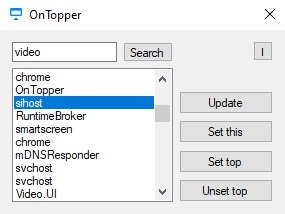
Dit programma leest alle processen die op onze computer worden uitgevoerd en toont ze in een lijst. We kunnen de knop "Bijwerken" gebruiken om de lijst met processen bij te werken voor het geval we om de een of andere reden dit programma hebben geopend vóór het programma dat we willen koppelen.
We moeten het proces van het programma vinden dat we naar voren willen brengen. Een van de problemen met dit programma is dat het de processen niet op naam sorteert, maar eerder dat ze een beetje willekeurig zijn. Gelukkig hebben we bovenaan een zoekmachine waarmee we gemakkelijk het proces van het gewenste programma kunnen vinden.
Als we de knop "Dit instellen" gebruiken, maken we OpTopper altijd zichtbaar door het venster op de voorgrond te plaatsen. Maar als we een ander programma, zoals Chrome, willen docken, moeten we het specifieke proces vinden en de knop "Set Top" gebruiken om het naar de voorgrond te brengen.
Wanneer we niet langer willen dat het venster op de voorgrond blijft, kunnen we de knop "Top uitschakelen" gebruiken om het terug in de normale modus te zetten.
Download OnTopper
Dit programma is volledig gratis voor alle gebruikers, naast dat het open source is. Als we het willen gebruiken, kunnen we de nieuwste versie gratis downloaden van de volgende link . U kunt kiezen tussen het downloaden van een installatieprogramma, dat 1 MB in beslag neemt, of het downloaden van het eenvoudige uitvoerbare .exe dat slechts 50 KB in beslag neemt.
Omdat het een programma is zonder digitale handtekening, kan Windows SmartScreen een waarschuwing weergeven wanneer u het probeert uit te voeren. Alsof we het met VirusTotal analyseren, kunnen we valse positieven zien. Maar het programma is 100% veilig en bevat geen ongewenste software of adware.
Natuurlijk waarschuwen de ontwikkelaars ons dat hoewel er niets gebeurt, het wordt aanbevolen om geen programma of proces dat geen vensters heeft (zoals Windows-processen) naar de voorgrond te brengen. Het kan ervoor zorgen dat een transparante laag vast komt te zitten op het bureaublad en niets anders dat we kunnen controleren op de pc. Als dit ons overkomt, start u gewoon opnieuw op om het te repareren.